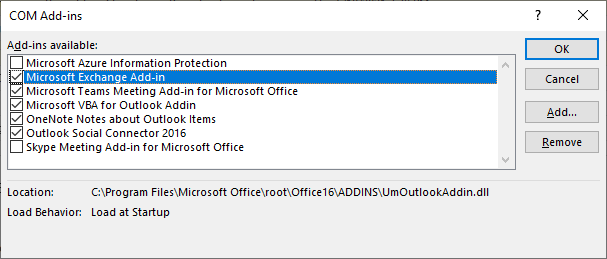Последна актуализация: 11 юни 2021 г.
ПРОБЛЕМ
След издаването на новия webView базиран търсене на стаи някои потребители пропускат функцията "Предложени часове" и мини календара, за да видят наличността.
СЪСТОЯНИЕ: ПОПРАВЕНО
Екипът Outlook е предоставил ключ от системния регистър, за да позволи връщане към първоначалния finder на стая. След като Outlook екип адресира обратна връзка в новата стая Finder, този ключ от системния регистър ще бъде отменен.
Този ключ от системния регистър забранява новата работа на програмата за търсене на стаи и разрешава наследения "Търсене на стаи" с "Предложени часове".
Този ключ от системния регистър в момента е наличен в:
Текуща версия на канал 14026.20244 и по-нова Версия 14121.10000 и по-нова версия на бета канала Полугодишен канал – 13801.20738 и по-нова версия
Предупреждение: Тази задача съдържа стъпки, които ви казват как да промените системния регистър. Могат да възникнат обаче сериозни проблеми, ако промените системния регистър неправилно. Затова следвайте тези стъпки внимателно. За допълнителна защита архивирайте системния регистър, преди да го промените. След това можете да възстановите системния регистър, ако възникне проблем.
-
От менюто Старт въведете regedit.exe в полето за търсене и след това натиснете Enter.Ако получите подкана за парола на администратор или за потвърждение, въведете паролата или потвърдете.
-
В редактора на системния регистър отидете на: HKEY_CURRENT_USER\SOFTWARE\Microsoft\Office\16.0\Outlook\Options\Calendar
-
Щракнете с десния бутон върху Календар и изберете Нова стойност на DWord (32-битова версия).
-
Задайте име на ShowLegacyRoomFinder и натиснете Enter.
-
Щракнете с десния бутон върху новия ключ, изберете Промяна и задайте данните за стойност на 1.
-
Затворете редактора на системния регистър и рестартирайте Outlook.
-
В Outlook изберете Файл и след това изберете Управление на COM добавки.
-
Разрешете Exchange добавка на Microsoft, като поставите отметка в квадратчето до нея.
-
Изберете OK и рестартирайте Outlook.
Още ресурси

Попитайте експертите
Свържете се с експерти, дискутирайте последните новини и най-добри практики за Outlook и прочетете нашия блог.

Получаване на помощ в общността
Задайте въпрос и намерете решения от агенти по поддръжката, най-ценни специалисти, инженери и потребители на Outlook.

Предлагане на нова функция
Обичаме да четем вашите предложения и обратната връзка! Споделете какво мислите. Слушаме ви.